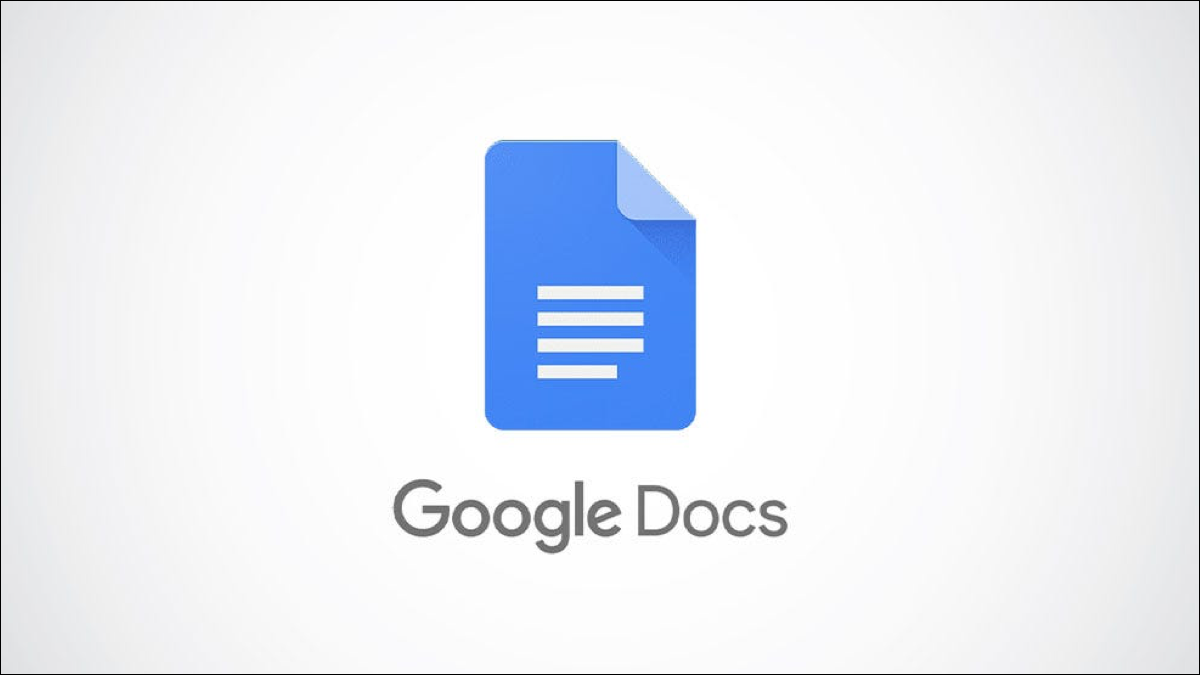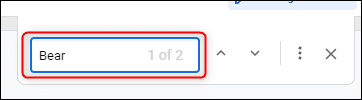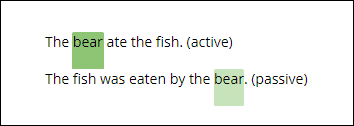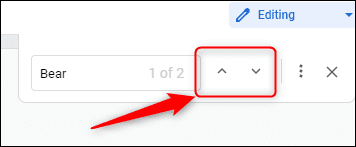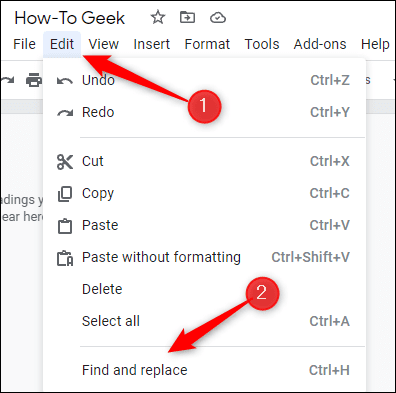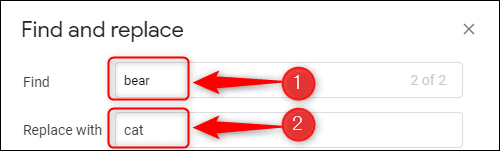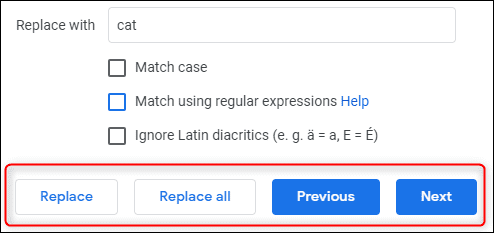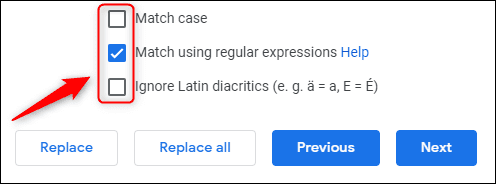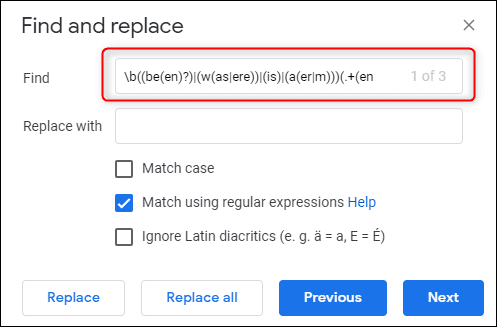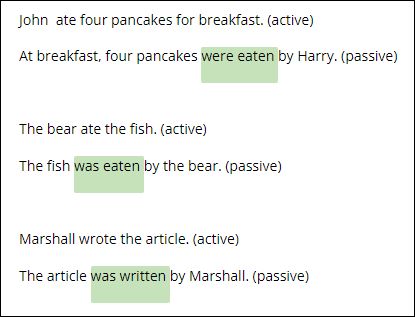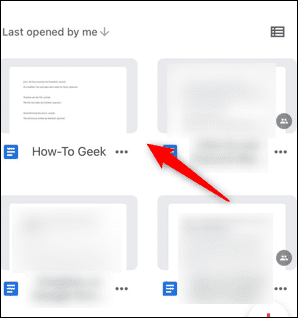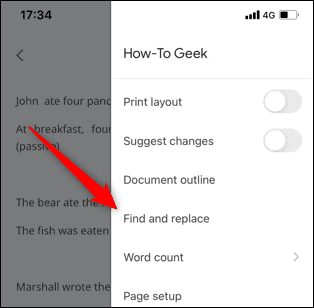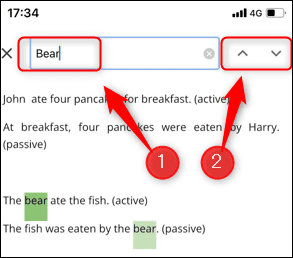Comment rechercher dans Google Docs
Lorsque vous recherchez un contenu spécifique dans un document qui contient beaucoup de texte, trouver ce que vous recherchez peut être au mieux difficile. Heureusement, Google Docs propose une fonctionnalité permettant de rechercher rapidement du texte sur ordinateur et mobile.
Rechercher des mots dans Google Docs sur ordinateur
La recherche de texte, comme son nom l'indique, vous permet de localiser rapidement du texte dans un document. Google Docs va encore plus loin et vous permet même de remplacer ce texte par un autre texte à l'aide de la fonction Rechercher et remplacer.
Tout d'abord, lancez n'importe quel navigateur sur votre bureau, puis ouvrez un document Google Docs qui contient du texte. Pour rechercher simplement du texte, appuyez sur Ctrl + F (Commande + F sur un Mac) Un champ de recherche apparaîtra dans le coin supérieur droit de la fenêtre.
Tapez le mot ou la phrase que vous souhaitez rechercher dans la zone de recherche. Notez que la recherche n'est pas sensible à la casse. Le nombre de fois où ce mot ou cette phrase apparaît dans le document est indiqué sur la gauche.
S'il existe plusieurs instances de ce mot dans le document, Google Docs marquera l'instance de ce mot que vous utilisez actuellement dans l'ordre dans lequel il apparaît dans le document. L'instance actuelle du mot que vous utilisez est surlignée en vert foncé, tandis que les autres instances du mot sont surlignées en vert clair.
Vous pouvez cliquer sur la flèche vers le haut ou vers le bas à droite de la zone de recherche pour parcourir les occurrences du mot ou de l'expression dans le document.
Maintenant, si vous souhaitez remplacer un mot par un autre, vous devrez ouvrir l'outil Rechercher et remplacer. Vous pouvez le faire en cliquant sur les trois points à droite du champ de recherche, en allant dans Édition > Rechercher et remplacer, ou en appuyant sur Ctrl + H (Commande + H sur un Mac).
Dans leTrouver et remplacerTrouvez le mot que vous souhaitez rechercher en le tapant dans la zone de texte à côté deRechercher" , puis tapez le mot par lequel vous souhaitez le remplacer dans la zone de texte "Remplacer par".
Vous pouvez remplacer chaque instance de ce mot dans le document en cliquant sur le bouton Remplacer tout en bas de la fenêtre. Ou vous pouvez remplacer le mot actuellement sélectionné en cliquant sur "Remplacer. Vous pouvez parcourir chaque instance du mot dans Google Docs en cliquant sur le bouton "la précédente"Ou "Suivant."
Il existe également deux options dans Rechercher et remplacer pour affiner davantage votre recherche :
- correspondance de cas : Cela rend le mot ou la phrase entré dans la zone de recherche sensible à la casse. Par exemple, si vous tapez Ours, vous ne trouverez aucune instance d'ours.
- Correspondance à l'aide d'une expression régulière: Cela vous permet d'utiliser l'expression régulière en plus des mots ou expressions réguliers dans votre recherche.
- Ignorez les signes diacritiques latins : Cela ignore les signes diacritiques latins dans votre recherche. Par exemple, si vous recherchez un curriculum vitae, vous trouverez toujours un curriculum vitae si cette option est sélectionnée.
Cliquez sur la case à côté de chaque option pour la sélectionner.
Une note sur l'expression régulière (RegEx)
expression régulière RegEx, souvent appelé RegEx, est une chaîne de lettres, de chiffres et de caractères spéciaux qui représente une requête de recherche spécifique. À première vue, l'utilisation de RegEx peut sembler très compliquée lorsque vous pouvez simplement taper le mot, mais RegEx ouvre un tout nouveau monde de possibilités de recherche.
Par exemple, vous pouvez non seulement rechercher des mots ou des phrases spécifiques à l'aide de RegEx, mais vous pouvez également rechercher des règles de grammaire, telles que la voix passive. Ainsi, par exemple, si vous êtes un enseignant et que vous souhaitez que les élèves utilisent la voix active au lieu de la voix passive, vous pouvez utiliser ce modèle RegEx pour rechercher chaque instance de la voix passive dans le document :
\b((être(en)?)|(w(as|ere))|(est)|(a(er|m))))(.+(en|ed))([\s]|\ . )
Dans notre document, nous avons trois cas de voix passive.
Google mettra en évidence chaque instance de l'inconnu dans le document.
Alors que le modèle RegEx spécifique est évidemment complexe, cet exemple est juste pour mettre en évidence les capacités de RegEx. Si vous souhaitez en savoir plus sur les différents styles RegEx, une simple recherche Google pour "Aide-mémoire Regex« Cela conduira à des résultats précieux.
Rechercher du texte dans Google Docs sur mobile
Vous pouvez également rechercher du texte dans Google Docs à l'aide de l'application mobile à l'adresse iOS ou Android. Le seul inconvénient est que certaines des fonctionnalités que vous trouverez dans la version de bureau sont absentes du mobile, telles que la recherche avec des modèles RegEx.
Pour commencer, lancez L'application puis cliquez sur le document dans lequel vous souhaitez effectuer une recherche de texte.
Ensuite, appuyez sur les trois points dans le coin supérieur droit de l'écran.
Dans le menu qui apparaît sur le côté droit de l'écran, appuyez sur "Rechercher et remplacer".
Utilisez le clavier à l'écran pour taper votre terme de recherche dans la zone de texte en haut de l'écran suivant. Vous pouvez utiliser les flèches vers le haut ou vers le bas pour parcourir chaque instance de ce mot dans le document.
Juste au-dessus du clavier à l'écran, vous trouverez la case Remplacer par. Tapez le terme que vous souhaitez remplacer par le terme recherché, puis appuyez surRemplacer» pour remplacer une instance du terme que vous utilisez actuellement, ou « all » pour remplacer chaque instance de ce mot dans le document.
Notez que même si la recherche n'est pas sensible à la casse, la fonctionnalité Remplacer par l'est. Donc si vous recherchezGardez"et je l'ai remplacé"CathyVous finirez avec quelque chose commeLe Chat au poisson". Les résultats ne sont pas toujours ceux que vous attendez, alors assurez-vous de tout vérifier.
La recherche de texte ou l'utilisation de la fonctionnalité Rechercher et remplacer est l'une des principales fonctionnalités disponibles dans Google Docs que vous devrez connaître pour maîtriser un peu plus l'application. Continuez à apprendre ces fonctions de base et vous serez un expert en un rien de temps.